ENVI遥感图像处理
envi遥感图像处理之分类
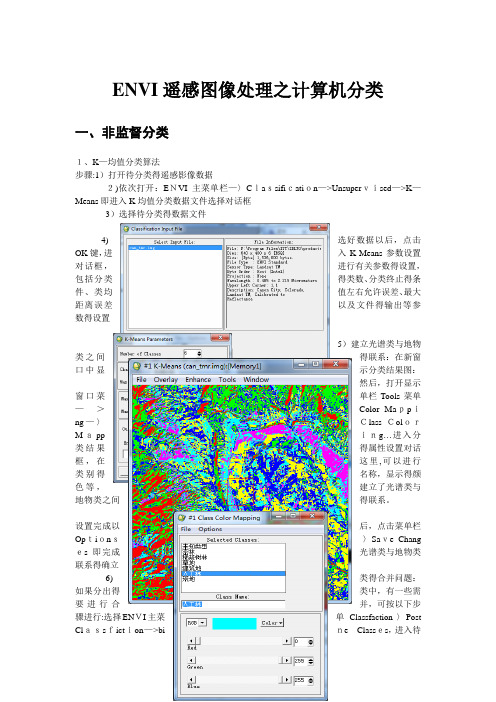
ENVI遥感图像处理之计算机分类一、非监督分类1、K—均值分类算法步骤:1)打开待分类得遥感影像数据2)依次打开:ENVI主菜单栏—〉Classification—>Unsupervised—>K—Means即进入K均值分类数据文件选择对话框3)选择待分类得数据文件4)选好数据以后,点击OK键,进入K-Means参数设置对话框,进行有关参数得设置,包括分类得类数、分类终止得条件、类均值左右允许误差、最大距离误差以及文件得输出等参数得设置5)建立光谱类与地物类之间得联系:在新窗口中显示分类结果图:然后,打开显示窗口菜单栏Tools菜单—>Color Mapping—〉Class ColorMapping…进入分类结果得属性设置对话框,在这里,可以进行类别得名称,显示得颜色等,建立了光谱类与地物类之间得联系。
设置完成以后,点击菜单栏Options-〉Save Chang es 即完成光谱类与地物类联系得确立6)类得合并问题:如果分出得类中,有一些需要进行合并,可按以下步骤进行:选择ENVI主菜单Classfaction-〉Post Classfiction—>bine Classes,进入待合并分类结果数据得选择对话框点击OK键,进入合并参数设置对话框,在左边选择要合并得类,在右边选择合并后得类,点击Add bination键即完成一组合并得设置,如此反复,对其她需合并得类进行此项操作,点击OK,出现输出文件对话框,选择输出方式,即完成了类得合并得操作.至此,K—均值分类得方法结束。
2、ISODATA算法基本操作与K—均值分类相似。
1)进行分类数据文件得选择(依次打开:ENVI主菜单栏—>Classification—>Unsupervised—>IsoData即进入ISODATA算法分类数据文件选择对话框,选择待分类得数据文件)2)进行分类得相关参数得设置(点击OK键以后,进入参数设置对话框,可以进行分类得最大最小类数、迭代次数等参数得设置)3)如此,光谱类得划分到此结束。
ENVI基础功能教程
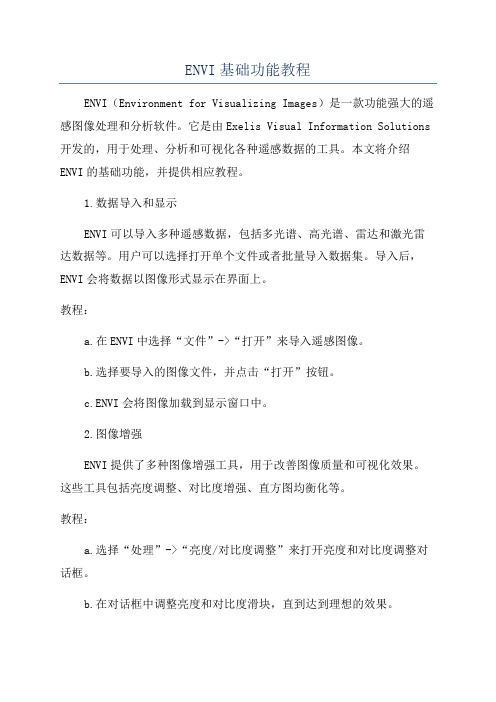
ENVI基础功能教程ENVI(Environment for Visualizing Images)是一款功能强大的遥感图像处理和分析软件。
它是由Exelis Visual Information Solutions 开发的,用于处理、分析和可视化各种遥感数据的工具。
本文将介绍ENVI的基础功能,并提供相应教程。
1.数据导入和显示ENVI可以导入多种遥感数据,包括多光谱、高光谱、雷达和激光雷达数据等。
用户可以选择打开单个文件或者批量导入数据集。
导入后,ENVI会将数据以图像形式显示在界面上。
教程:a.在ENVI中选择“文件”->“打开”来导入遥感图像。
b.选择要导入的图像文件,并点击“打开”按钮。
c.ENVI会将图像加载到显示窗口中。
2.图像增强ENVI提供了多种图像增强工具,用于改善图像质量和可视化效果。
这些工具包括亮度调整、对比度增强、直方图均衡化等。
教程:a.选择“处理”->“亮度/对比度调整”来打开亮度和对比度调整对话框。
b.在对话框中调整亮度和对比度滑块,直到达到理想的效果。
c.点击“应用”按钮来应用调整。
3.波段操作ENVI允许对图像的不同波段进行操作,包括波段合成、波段提取和波段重映射等。
这些功能有助于提取和分析图像中的特定信息。
教程:a.选择“处理”->“波段操作”来打开波段操作对话框。
b.在对话框中选择要进行的操作,如波段合成或波段提取。
c.根据对话框中的提示设置参数,并点击“应用”按钮来进行操作。
4.目标检测和分类ENVI提供了多种目标检测和分类算法,用于自动提取地物信息。
用户可以将图像分割成不同的类别,并根据需要进行后续分析。
教程:a.选择“分类”->“目标检测和分类”来打开目标检测和分类对话框。
b.选择合适的检测和分类算法,并设置参数。
c.点击“开始”按钮来进行目标检测和分类。
5.地形分析ENVI具有地形分析功能,可以对地表高程数据进行分析和可视化。
envi操作手册

envi操作手册
ENVI,全称为Environment,是一种遥感图像处理软件。
以下是ENVI软
件的基本操作手册:
1. 打开影像:在ENVI中,可以通过File菜单的Open选项或者直接点击工具栏上的Open按钮来打开影像。
在弹出的对话框中选择要打开的影像文件,然后点击OK即可。
2. 显示影像:打开影像后,可以通过点击工具栏上的Display按钮来显示影像。
在弹出的对话框中可以选择显示方式、颜色方案、透明度等参数,然后点击OK即可。
3. 调整影像大小:可以通过工具栏上的Zoom和Pan按钮来调整影像的大
小和位置。
Zoom按钮可以放大或缩小影像,Pan按钮可以平移影像。
4. 创建ROI(感兴趣区域):在ENVI中,可以通过工具栏上的ROI按钮来创建感兴趣区域。
在创建ROI时,可以选择不同的形状、大小和位置,并
且可以在ROI上添加标签和注解。
5. 提取光谱信息:在ENVI中,可以通过Spectral Analysis工具来提取光
谱信息。
可以选择不同的光谱分析方法,如光谱曲线、光谱角、光谱匹配等,并可以自定义波段和阈值等参数。
6. 生成图像地图:在ENVI中,可以通过Map工具来生成图像地图。
可以
选择不同的地图投影和坐标系,并可以添加图层、标注、符号等元素。
7. 导出数据:在ENVI中,可以将处理后的数据导出为多种格式,如TIFF、JPEG、BMP等。
在导出数据时,可以选择导出的范围、数据类型、分辨率等参数,并可以设置输出文件的格式和质量。
以上是ENVI软件的基本操作手册,希望对您有所帮助。
ENVI基础知识详细介绍

ENVI基础知识详细介绍ENVI(Environment for Visualizing Images)是Exelis公司(现为Harris公司)开发的一款遥感图像处理和分析软件。
它提供了一系列的工具和功能,可以对遥感图像进行处理、分析和可视化。
ENVI具有用户友好的界面和强大的功能,使得用户可以更容易地处理和理解遥感数据。
ENVI支持多种遥感数据格式,包括多光谱图像、高光谱图像、雷达图像和立体图像等。
它可以读取和处理各种格式的遥感图像,包括TIFF、JPEG、BMP等。
ENVI还支持许多常用的遥感数据格式,如Landsat、MODIS和ASTER等。
ENVI具有丰富的图像处理功能。
它可以进行常见的图像增强操作,如直方图均衡化、颜色平衡和对比度增强等。
此外,ENVI还支持图像分割、分类和目标检测等高级功能。
它可以通过不同的算法和技术,对图像进行自动分类,并生成分类结果。
ENVI还支持多光谱融合和波段选择等功能。
ENVI还具有内置的地理信息系统(GIS)功能。
它可以将遥感图像与地理坐标系统进行配准,并将图像与地理要素进行叠加和分析。
ENVI还提供了一系列的空间分析工具,如缓冲区分析、空间查询和空间统计等。
这使得用户可以在ENVI中进行全面的地理空间分析。
除了图像处理和GIS功能,ENVI还提供了一系列的可视化工具。
用户可以使用ENVI创建各种类型的遥感专题图和图像产品,如假彩色合成图、NDVI图和高程图等。
ENVI还支持多维数据的可视化,用户可以通过交互式工具进行数据的探索和分析。
ENVI还具有开放的编程接口,可以与其他软件和工具进行集成。
它支持IDL编程语言,用户可以使用IDL进行自定义脚本和程序的开发。
此外,ENVI还支持与ArcGIS、MATLAB和Python等软件的集成,可以通过调用外部程序实现更复杂的分析和处理。
总的来说,ENVI是一款功能强大的遥感图像处理和分析软件。
它提供了丰富的图像处理功能、GIS功能和可视化工具,可以满足用户对遥感数据处理和分析的需求。
ENVI操作步骤
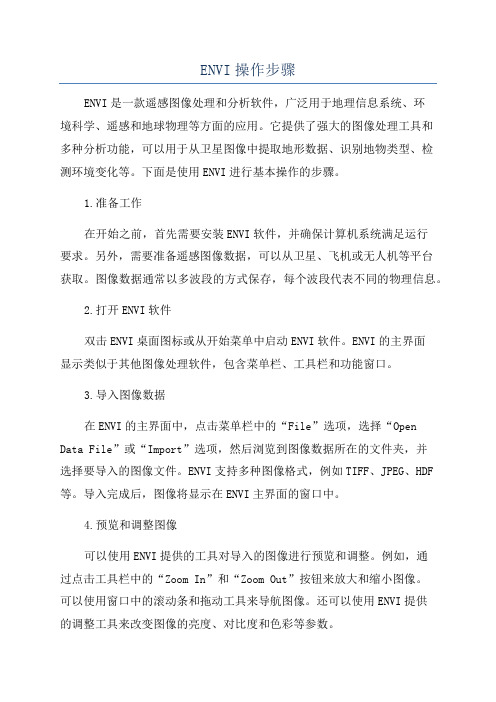
ENVI操作步骤ENVI是一款遥感图像处理和分析软件,广泛用于地理信息系统、环境科学、遥感和地球物理等方面的应用。
它提供了强大的图像处理工具和多种分析功能,可以用于从卫星图像中提取地形数据、识别地物类型、检测环境变化等。
下面是使用ENVI进行基本操作的步骤。
1.准备工作在开始之前,首先需要安装ENVI软件,并确保计算机系统满足运行要求。
另外,需要准备遥感图像数据,可以从卫星、飞机或无人机等平台获取。
图像数据通常以多波段的方式保存,每个波段代表不同的物理信息。
2.打开ENVI软件双击ENVI桌面图标或从开始菜单中启动ENVI软件。
ENVI的主界面显示类似于其他图像处理软件,包含菜单栏、工具栏和功能窗口。
3.导入图像数据在ENVI的主界面中,点击菜单栏中的“File”选项,选择“Open Data File”或“Import”选项,然后浏览到图像数据所在的文件夹,并选择要导入的图像文件。
ENVI支持多种图像格式,例如TIFF、JPEG、HDF 等。
导入完成后,图像将显示在ENVI主界面的窗口中。
4.预览和调整图像可以使用ENVI提供的工具对导入的图像进行预览和调整。
例如,通过点击工具栏中的“Zoom In”和“Zoom Out”按钮来放大和缩小图像。
可以使用窗口中的滚动条和拖动工具来导航图像。
还可以使用ENVI提供的调整工具来改变图像的亮度、对比度和色彩等参数。
5.进行遥感图像分析ENVI提供了多种图像处理和分析工具,可以用于从遥感图像中提取地物信息。
其中一种常用的分析方法是图像分类。
通过点击ENVI主界面中的“Classification”或“Classification Tools”选项,可以选择不同的分类算法,并应用于图像数据中。
分类结果将以颜色编码的形式显示在图像上,通过不同的颜色表示不同的地物类型。
6.提取地形信息ENVI可以根据遥感图像中的光谱信息提取地形数据。
其中一个常用的方法是“数字高程模型(Digital Elevation Model,DEM)”的创建。
遥感图像处理软件的使用方法

遥感图像处理软件的使用方法遥感图像处理软件是一种能够对遥感图像进行处理和分析的工具,它可以帮助用户提取图像中的信息,并用于地理空间分析、资源管理、环境监测等领域。
在本文中,我们将介绍一些常用的遥感图像处理软件,并说明它们的使用方法和功能。
一、ENVIENVI(Environment for Visualizing Images)是一种功能强大的遥感图像处理软件,它支持各种图像格式的导入和导出,并提供了丰富的图像处理和分析工具。
使用ENVI,用户可以进行图像增强、分类、变换等操作,还可以提取地物信息和绘制专题图。
以下是一些ENVI的基本操作方法:1. 导入图像:在ENVI中,用户可以通过点击菜单栏的“文件”选项,选择“打开”来导入图像。
ENVI支持多种格式的图像文件,包括TIFF、JPG、PNG等。
2. 图像增强:ENVI提供了多种图像增强工具,如直方图均衡化、滤波器、变换等。
用户可以根据需要选择合适的工具,并调整参数来增强图像的质量。
3. 地物提取:利用ENVI的分类工具,用户可以对图像进行自动分类或手动绘制样本区域进行分类。
分类可以帮助用户提取图像中的地物信息,如植被覆盖、水体分布等。
4. 绘图和分析:ENVI提供了丰富的绘图工具,用户可以在图像上绘制注释、添加图例、绘制专题图等。
此外,ENVI还支持基本的统计分析和地理空间分析。
二、Erdas ImagineErdas Imagine是一种适用于遥感图像处理和分析的软件,它具有强大的处理能力和广泛的应用领域。
Erdas Imagine的功能包括图像导入和导出、影像增强、地物提取、专题制图等。
以下是一些Erdas Imagine的使用方法:1. 图像导入和导出:Erdas Imagine支持多种图像格式的导入和导出,用户可以通过点击菜单栏的“导入”或“导出”选项选择合适的格式,并指定导入或导出的路径和文件名。
2. 图像增强:Erdas Imagine提供了多种图像增强工具,如直方图均衡化、波段变换、滤波器等。
envi遥感预处理步骤
ENVI遥感预处理步骤通常包括以下几个主要步骤:
1. 数据导入:将遥感数据导入ENVI软件中。这可以包括多光谱影像、高光谱影像、雷达 数据等不同类型的遥感数据。
2. 大气校正:对于可见光和近红外波段的数据,大气校正是必要的。它通过去除大气散射 和吸收效应,使得数据更加准确和可比较。常用的大气校正方法包括大气点校正(ATCOR) 、大气校正模型(ACORN)等。
8. 数据校验和验证:对预处理后的数据进行质量检查和验证,确保数据的准确性和可靠性。
以上是ENVI遥感预处理的一般步骤,具体的步骤和方法可能会根据不同的研究目的和数据类 型而有所不同。
ቤተ መጻሕፍቲ ባይዱ
5. 去噪处理:去噪处理是为了去除遥感数据中的噪声和杂波,以提高图像质量和准确性。 常用的去噪方法包括滤波、小波变换等。
envi遥感预处理步骤
6. 数据裁剪和子集提取:根据研究需求,对遥感数据进行裁剪和子集提取,以提取感兴趣区 域的数据,减少数据处理的复杂性。
7. 影像增强:影像增强是为了改善遥感图像的视觉效果和信息提取能力。常用的增强方法包 括直方图均衡化、拉伸、滤波、波段组合等。
envi遥感预处理步骤
3. 辐射校正:辐射校正是为了将原始遥感数据转换为反射率或辐射亮度,以消除不同时间 、不同地点的数据之间的辐射差异。这可以通过校正系数、大气透过率和太阳辐射等参数来 实现。
4. 几何校正:几何校正是为了将遥感数据与地理坐标系统对齐,以便进行地理空间分析。 这包括图像配准、地面控制点的选择、投影转换等步骤。
ENVI遥感图像增强处理
ENVI遥感图像增强处理任务五图像增强⽬录1.空间域增强处理 (1)1.1卷积滤波 (1)2.辐射增强处理 (2)2.1交互式直⽅图拉伸 (2)3.光谱增强处理 (4)3.1波段⽐的计算 (4)3.2⾊彩空间变换 (5)3.3NDVI计算 (6)4.傅⾥叶变换 (6)4.1快速傅⾥叶变换 (6)4.2定义FFT滤波器 (7)4.3反向FFT变换 (8)5.波段组合 (8)5.1RGB合成显⽰ (8)图像增强的主要⽬的是提⾼图像的⽬视效果,以便处理结果图像⽐原图像更适合于特定的应⽤要求,⽅便⼈⼯⽬视解译、图像分类中的样本选取等。
ENVI图像增强的内容主要包括:●空间域增强处理●辐射增强处理●光谱增强处理●傅⾥叶变换●波段组合1.空间域增强处理空间域增强处理是通过直接改变图像中的单个像元及相邻像元的灰度值来增强图像。
1.1卷积滤波卷积滤波是通过消除特定的空间频率来增强图像。
它们的核⼼部分是卷积核,ENVI提供很多卷积核,包括⾼通滤波、低通滤波、拉普拉斯算⼦、⽅向滤波、⾼斯⾼通滤波、⾼斯低通滤波、中值滤波、Sobel、Roberts,还可以⾃定义卷积核。
使⽤数据:lena.jpg具体操作:通过尝试ENVI提供的各种图像增强算⼦,观察⽐较图像增强的效果。
(1)打开图像⽂件lena.jpg。
(2)在主菜单中,选择Filter→Convolutions and Morphology。
(3)在Convolutions and Morphology Tool中,选择Convolutions→滤波类型。
(4)不同的滤波类型对应不同的参数,主要包括三项参数:●Kernel Size(卷积核的⼤⼩)卷积核的⼤⼩,以奇数来表⽰,如3×3、5×5等,有些卷积核不能改变⼤⼩,包括Sobel和Roberts。
●Image Add Back(输⼊加回值)将原始图像中的⼀部分“加回”到卷积滤波结果图像上,有助于保持图像的空间连续性。
1-遥感图像处理基本流程与ENVI基础
➢ 例如:Map—Mosaicking的镶嵌窗口下:Apply;Save Template等;Classification等功能下:Output Result to等。
2.2 数据显示
❖ 波段列表
▪ 每次打开的文件都显示在Available Bands List中,列表中可以完成当 前在ENVI中打开的或存储在内存中的文件的信息,还可以进行包括:打 开新文件、关闭文件、将内存数据项保存到磁盘,以及编辑ENVI头文件 等操作。
图像裁剪
❖ 图像裁减
▪ 图像裁剪的目的是将研究之外的区域去除,常用的是 按照行政区划边界或自然区划边界进行图像的裁剪。
❖ 关键技术
▪ 裁剪区的确定 ▪ 无数据区处理
影像信息提取技术概述
❖ 遥感影像通过亮度值或像元值的高低差异(反映 地物的光谱信息)及空间变化(反映地物的空间 信息)来表示不同地物的差异,这是区分不同影 像地物的物理基础。
❖ 基础数据
▪ 基础测绘数据 ▪ 数字线画图(DLG) ▪ 数字栅格图(DRG)
❖ 影像数据
▪ 正射影像(DOM)
❖ 实地测量
控制点质量控制
❖ 图像选点原则
▪ 选取图像上易分辨且较精细的特征点:道路交叉点, 河流弯曲或分叉处,海岸线弯曲处,飞机场,城廓边 缘等
▪ 特征变化大的地区需要多选 ▪ 图像边缘部分一定要选取控制点 ▪ 尽可能满幅均匀选取
SPOT4
1999
法国
绿、红、近红外、中远红外
全色:10 多光谱:20
中巴资源卫星-01/02 1999
中国
蓝、绿、红、近红外
多光谱:19.5
Resourcesat(P6) 2003
ALOS TerraSAR-X COSMO-SkyMed RADARSAT II NOAA气象卫星
遥感数字图像处理软件介绍
ENVI介绍1.简介:ENVI——完整的遥感图像处理平台ENVI(The Environment for Visualizing Images)是美国Exelis Visual Information Solutions公司的旗舰产品。
它是由遥感领域的科学家采用交互式数据语言IDL(Interactive Data Language)开发的一套功能强大的遥感图像处理软件。
它是快速、便捷、准确地从影像中提取信息的首屈一指的软件解决方案。
今天,众多的影像分析师和科学家选择ENVI来从遥感影像中提取信息。
ENVI已经广泛应用于科研、环境保护、气象、石油矿产勘探、农业、林业、医学、国防&安全、地球科学、公用设施管理、遥感工程、水利、海洋、测绘勘察和城市与区域规划等领域。
ENVI的背景创建于1977年的RSI(现为Exelis Visual Information Solutions公司)已经成功地为其用户提供了超过30年的科学可视化软件服务。
目前ITT Visual Information Solutions的用户数超过200,000,遍布于80个国家与地区。
2004年RSI公司并入上市公司ITT公司,并于2006年5月正式成立ITT Visual Information Solutions公司。
ENVI和IDL的发展步伐更加有利与快捷,更多的新功能与算法加进到新版本中。
2007年6月,ESRI公司和ITT Visual Information Solutions公司宣布两者的商务合作计划。
“与ITT Visual Information Solutions这样的行业领导者合作,对ArcGIS 地理信息系统平台进行功能拓展,可以大大地扩展和提高用户的影像处理能力。
”ENVI的优势ENVI具有以下几个优势:1.先进、可靠的影像分析工具——全套影像信息智能化提取工具,全面提升影像的价值。
2.专业的光谱分析——高光谱分析一直处于世界领先地位。
- 1、下载文档前请自行甄别文档内容的完整性,平台不提供额外的编辑、内容补充、找答案等附加服务。
- 2、"仅部分预览"的文档,不可在线预览部分如存在完整性等问题,可反馈申请退款(可完整预览的文档不适用该条件!)。
- 3、如文档侵犯您的权益,请联系客服反馈,我们会尽快为您处理(人工客服工作时间:9:00-18:30)。
一总述1 遥感图像处理的目的遥感的目的是为了获得地物的几何属性和物理属性.但是由于受到大气,目标,传感器等纵多因素的影响,原始的遥感影像中除了有目标地物的信息以外还包含有大气,传感器的运行状态等信息,如果我们只是利用原始的遥感影像,将不能提取出所感兴趣的有效信息, 所以为了实现遥感的最终目的,提取所需的信息,我们必须对遥感影像进行处理.2 ENVI简介目前已经开发了一些进行遥感图像处理的软件,例如ENVI,PCI,ERDAS等.现在就简单介绍一下ENVI.ENVI是由美国RSI公司开发的一套功能齐全的遥感图像处理系统,是处理、分析并显示多光谱数据、高光谱数据和雷达数据的高级工具。
其完全是由IDL开发,方便灵活,可扩展性强,并可用IDL进行二次开发。
现在最高版是4.4版本的.我们来大概熟悉一下ENVI的主菜单:可以看出ENVI的主菜单中主要有以下一些工具: 基本工具,分类,空间变换,滤波,波谱工具,制图工具,矢量工具,地形分析,雷达工具来看一下主菜单中的FILE菜单, 通过选择Open Image File可以打开ENVI 图像文件或其它已知格式的二进制图像文件。
ENVI 自动地识别和读取下列类型的文件:TIFF、GeoTIFF、GIF、JPEG、BMP、SRF、HDF、PDS、MAS-50、NLAPS、RADARSAT 和A VHRR 。
数据仍保留它原有格式,必要的信息从数据头文件中读取。
ENVI也直接读取其它几种文件类型(参见“O pen External File”)。
注意:若你得到“File does not appear to be a valid Radarsat file” 这样一个错误消息,使用File > Open External File 来选择正确的数据类型。
当ENVI 第一次打开一个文件,它需要关于文件特征的特定信息。
通常,这些信息存储在与图像文件同名的一个独立的文本头文件,但是文件扩展名为.hdr 。
若文件打开时没有找到ENVI头文件,你必须在Header Information 对话框中输入一些基本的参数.另外一些数据格式没有.hdr 文件也能自动打开。
这些格式包括:TIFF、GeoTIFF、GIF、JPEG、BMP、SRF、HDF、PDS、MAS-50、NLAPS、RADARSAT 和A VHRR 。
(ENVI 头文件中含有丰富的信息,例如:ENVIdescription = {Create New File Result [Tue Oct 19 15:47:45 2004]}samples = 2000lines = 2000 (图像的大小)bands = 7header offset = 0file type = ENVI Standarddata type = 4interleave = bsq (存储方式)sensor type = Unknownbyte order = 0x start = 3252y start = 4828(坐标投影情况)map info = {Transverse Mercator, 1.0000, 1.0000, 428019.2564, 4457909.5476,3.0000000000e+001, 3.0000000000e+001, , units=Meters}projection info = {3, 0.0, 0.0, 0.000000, 67036062.030306, 500000.0, 0.0, 1.000000, Transverse Mercator, units=Meters}wavelength units = nm (图像波段的情况)wavelength = {482.000000, 564.000000, 659.000000, 837.000000, 1649.000000,10000.000000, 2219.000000}关于ENVI的一些基本知识,我们就介绍到这里,如果想了解更多的,请参考用户手册和ENVI 中的HELP.下面是关于ENVI的一些具体应用.二图像的预处理拿到一幅原始图像,我们先要进行辐射定标,目的是把图像上的DN值转为辐亮度或者是反射率.另外通过大气纠正,我们可以消除一些大气的干扰.1 可以采用简单的波段运算例如: 我们把2004年四月份的TM图像第3波段的DN值转化为表观反射率。
运用公式:radiance=((lmax-lmin)/(qcalmax-qcmin))*(qcal-qcamin)+lminqcal-----DNhigh gain :b3-------lmax=264,lmin=-1.17;ρ=π*L*d2/(ESUN*cos(θ))L----radiance θ=42.43。
d=0.9909 π=3.1415ESUN:b3:1554我们在ENVI中运用band math进行相关的处理:对于波段三: L3=1.039880*b3-1.17ρ3=π*L3*d2/(ESUN*cos(θ))=3.1415* (1.039880*b3-1.17)*0.9909^2/(1554*(cos42.43))= 3.1415* (1.039880*b3-1.17)* 0.9909^2/(1554*0.7381)运算之前实施运算Basic tools > band math输入运算式:运算之后:对于其它波段只要知道相关的参数,可以用同样的方法作简单的定标. 其中关于ETM图像的一些参数如下:Table 11.2 ETM+ Spectral Radiance Range watts/(meter squared * ster * µm)Band NumberBefore July 1, 2000After July 1, 2000Low Gain High Gain Low Gain High Gain LMIN LMAX LMIN LMAX LMIN LMAX LMIN LMAX1-6.2297.5-6.2194.3-6.2293.7-6.2191.6 2-6.0303.4-6.0202.4-6.4300.9-6.4196.5 3-4.5235.5-4.5158.6-5.0234.4-5.0152.9 4-4.5235.0-4.5157.5-5.1241.1-5.1157.45-1.047.70-1.031.76-1.047.57-1.031.0660.017.04 3.212.650.017.04 3.212.657-0.3516.60-0.3510.932-0.3516.54-0.3510.808-5.0244.00-5.0158.40-4.7243.1-4.7158.3Table 11.3 ETM+ Solar Spectral IrradiancesBand watts/(meter squared * µm)11969.00021840.00031551.00041044.0005225.700782.0781368.000Table 11.4 Earth-Sun Distance in Astronomical UnitsJulian Day DistanceJulianDayDistanceJulianDayDistanceJulianDayDistanceJulianDayDistance1.983274.9945152 1.0140227 1.0128305.9925 15.983691.9993166 1.0158242 1.0092319.9892 32.9853106 1.0033182 1.0167258 1.0057335.9860 46.9878121 1.0076196 1.0165274 1.0011349.9843 60.9909135 1.0109213 1.0149288.9972365.98332用ENVI中的工具(1) spectral> FLAASHFLAASH相当于ENVI的插件,需要格外安装,其是根据类似于MODTRAN4的方法进行大气纠正,并得到地面的反射率.(2)简单的经验线性法(不考虑交叉辐射)此种方法比较简单,精度一般.需要已知图像上各波段地表反射率的最高值与最低值,通过建立反射率与图像中所选取的感兴趣区域的DN值的线性关系来进行简单的大气纠正.spectral> preprocessing> Calibration Utilities>Empirical Linecompute factors and calibrate(计算参数,进行校准)calibrate using existing factors(用已有的参数进行校准)我们选择计算参数进行校准过程如下:选择compute factors and calibrate,点击上面的import spectra打开一个ROI,选择上面IMPOT的from roi from input file,选好后点击OK 点击APPL Y点击下一个import spectra 选择from ascii file选好后,得到把图像中亮(暗)的地方与高(低)反射率一一对应,此中RED对应C2(高),GREEN对应C3(低),所以:选择OK,如果出现出错的信息,不用管,继续,下图为所建立的线性关系.上一条线为截距,下一条线为斜率.除了上面的方法还可以使用其它的纠正模型进行大气定标和大气纠正.三NDVI的计算(1)使用BAND MA TH将经过了辐射定标(或者是定标+大气纠正)的图像,运用工具中的band math采用公式:NDVI=(b1-b2)/(b1+b2)b1---近红外的反射率b2---红光的反射率例如:(2)使用IDLIDL简介IDL(interactive data language)交互式数据语言是进行数据分析,可视化表现和应用开发的软件工具.其特性包括: 高级图像处理能力,交互式二维和三维图形技术,面对对象的编程方式,opengl图形加速,量化可视化表现,集成数学与统计学算法,灵活的数据输入输出方式,跨平台图形用户界面工具包,连接ODBC兼容数据库存及多种程序连接工具等.以下是idl的主界面:IDL程序的特点:(a)分隔符为”,”,而非空格; (b) 不分大小写; (c)变量无需事先申明IDL的符号(需注意的)●$–作为一行的第一个字符时,返回到操作系统下,如:$ dir–作为一行的最后一个字符时,相当于一行未写完,换行。
●;后面是注释●@ 批作业如:@test关于IDL的知识,大家可以找相应的资料看下面是简单利用一下IDL做波段运算A 运用IDL编写波段运算的公式,再在BAND MATH中调用例如:对此程序做调试,CTRL+F5选择ENVI中的BAND MATH,选择相应的波段进行运算.B 直接运用IDL编程,计算NDVI 例如:。
